Многие из нас после обновления своих компьютеров, ноутбуков и планшетов до самой свежей на сегодняшний момент версии операционной системы Windows 10 жалуются на появившиеся на их устройствах различные проблемы.
Одной из таких проблем может стать мутный, плохо читаемый текст, который стал отображаться в некоторых приложениях после перехода на новую версию операционной системы Microsoft .
Вот как, например, подобная проблема может проявлять себя в браузере Google Chrome:
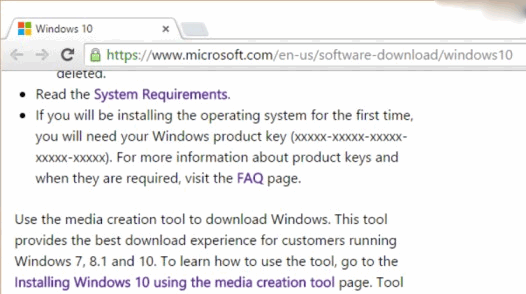
Не очень приятная ситуация, не правда ли? К счастью, существует достаточно простой способ выхода из неё и сегодня я хочу с вами им поделиться.
Чтобы избавится от размытого текста в конкретном приложении вам нужно сделать следующее:
1. Кликните правой клавишей мыши (длинный тап на планшете) по ярлыку приложения и в появившемся всплывающем меню выберите опцию «Свойства»
2. В открывшемся окне свойств приложения перейдите на вкладку «Совместимость»
3. Поставьте отметку напротив пункта «Отключить масштабирование приложения при высоком разрешении экрана» после чего нажмите на кнопку «ОК»

Всё, после следующего запуска приложения, текст в нем будет отображаться четко.
Если вы заметили, что текст выглядит размытым во всех приложениях, то возможно дело в масштабе изображения, установленном в параметрах вашего экрана.
Чтобы изменить его, зайдите во «Все параметры» -> «Система» -> «Экран» и переместите ползунок под заголовком «Изменение размеров текста, приложений и других элементов»
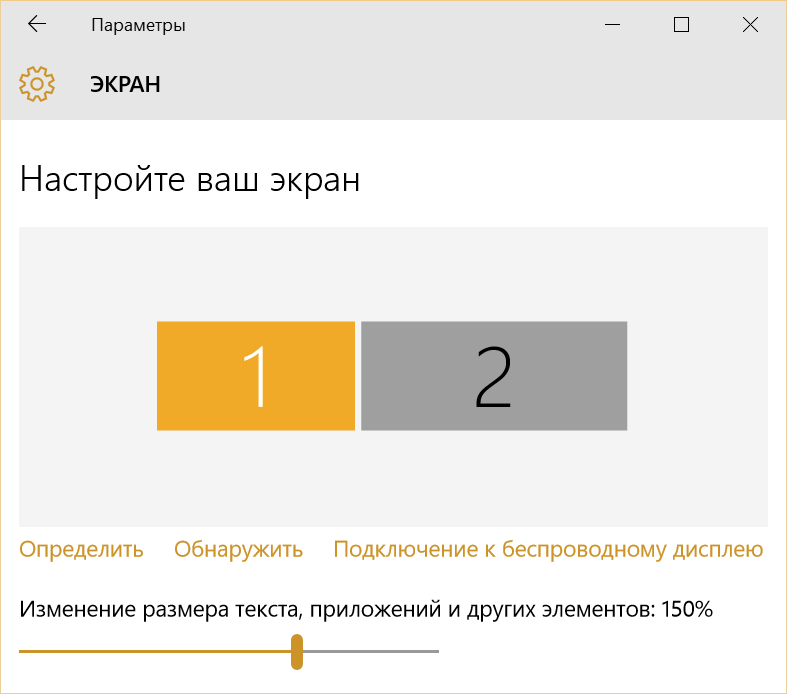
Имейте в виду, что после каждого изменения вам придется выйти из системы и войти в неё снова. Поэтому, прежде чем менять масштаб отображаемых на экране элементов, предварительно закройте все приложения, запущенные на вашем ПК, ноутбуке или планшете.
Похожие материалы:
Как обновить ПК, ноутбук или планшет до Windows 10 прямо сейчас
Windows 10 имеет встроенную и очень простую в обращении функцию захвата видео с экрана
Windows 10 – советы и подсказки. Как сменить поисковую систему по умолчанию в браузере Edge
